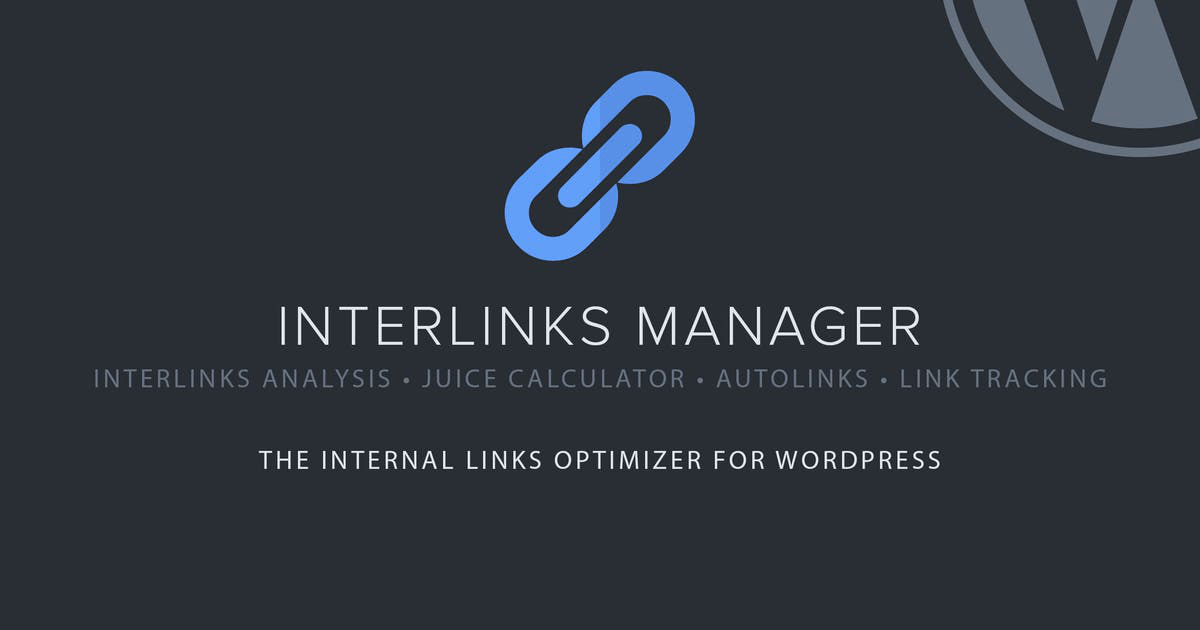こんにちは、もりさんです。

こんな疑問にお答えします。
本記事の信頼性

ブログ記事をたくさん書くと、内部リンクの管理が難しくなりますよね。
僕も内部リンクの管理に苦しんだ経験があり、「Show Article Map」や「Google Search Console」などの無料ツールを使っても、内部リンクの管理をすることはできませんでした。
・search console→メニューバー、サイドバーなどの内部リンクもごちゃまぜで計測してしまう
・show article map→内部リンクの具体的な本数、どこからどこにリンクが貼られているか計測不可能
といった特徴があり、記事単位での内部リンクの本数をデータ化したり、管理することは不可能に近かったからです。

内部リンク可視化プラグイン「Interlinks Manager」とは?
Interlinks Managerとは「すべての記事に存在している内部リンクが何本あって、どこからどこに向かって貼られているのかデータ化してくれる」プラグインです。
Interlinks Managerの機能一覧
- 記事内に貼られた内部リンクのチェック
- 記事に向けて貼られた内部リンクの本数のチェック
- 内部リンクのクリック数のチェック
- 内部リンクの推奨本数を表示
- 内部リンクのSEO強さを表示
他にも優秀な内部リンクの可視化機能や、特定キーワードに対して自動内部リンクを貼ることもできます。
ちなみに有料プラグインでして、お値段は39ドル(約4200円)です。買い切りなので、一度購入すればずっと使うことができます。
Show Article Mapとの違い
「Show Article Map」は、内部リンクを可視化する点では同じですが、正確な本数や、どの記事からどの記事に内部リンクが貼られているのかをチェックすることはできません。
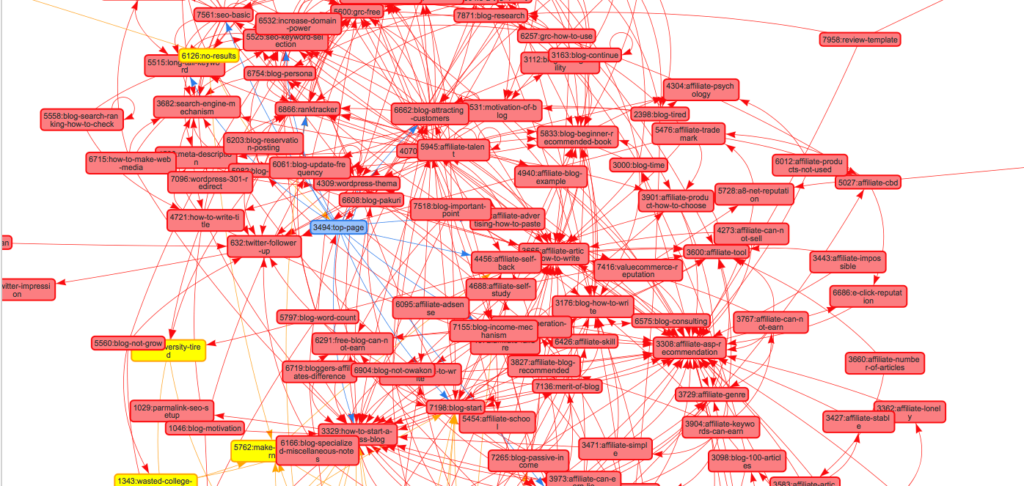
画像のように、記事数が増えてしまうと、内部リンクのマップがぐちゃぐちゃになってしまいます。
また、「Show Article Map」はめちゃくちゃ重いです。
導入するだけでサイトスピードは極端に低下するので、SEO対策の1つである表示速度の高速化がむずかしくなります。
その点「Interlinks Manager」は軽量で、実際に僕のサイトもスピードスコアは優秀な数値を出せています。
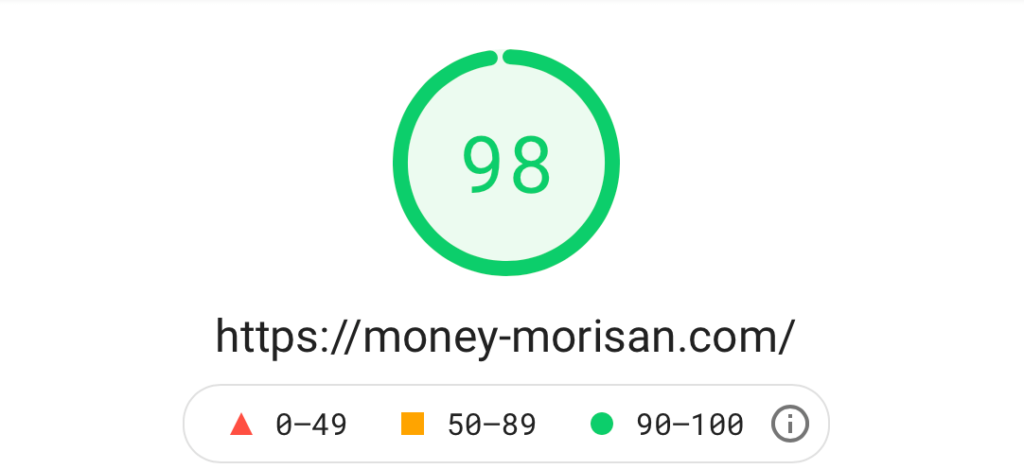
Google Search Consoleとの違い
Google Search Consoleにも、内部リンクをチェックする機能がありますが、記事単位での内部リンクがチェックできません。
もっと厳密にいうと、Search Consoleでは「サイドバー」「メニューバー」「フッター」などのメイン部分以外の内部リンクまでチェックしてしまう・・ということです。
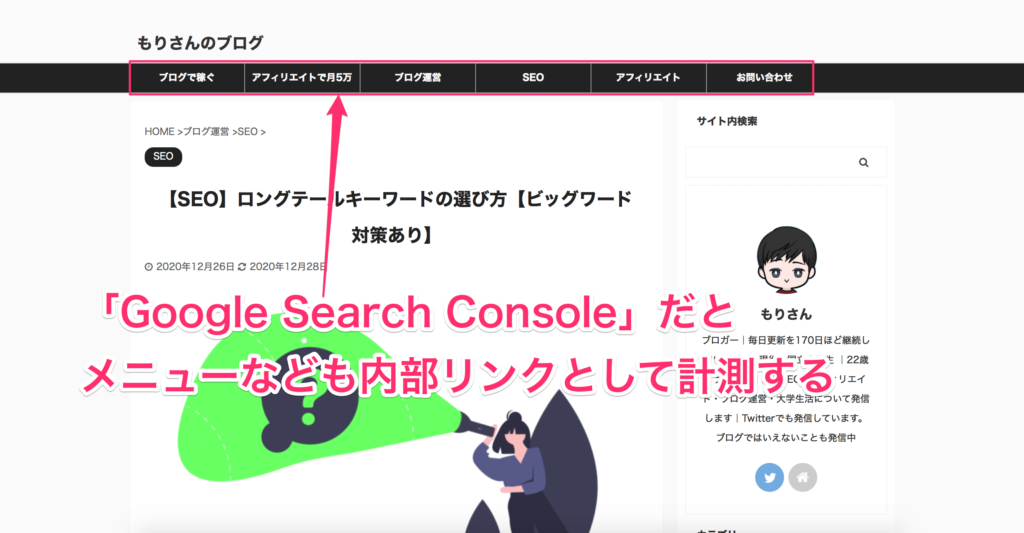
一方で、Interlinks Managerでは記事内に存在してる内部リンクのみを可視化することができます。
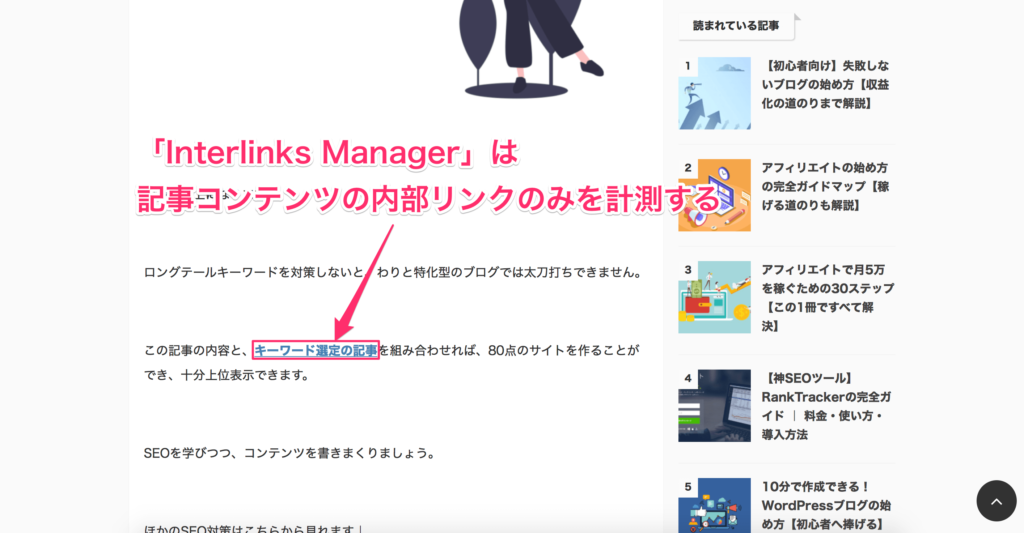
記事内の内部リンクは重要
というのも、Googleは記事内(メインコンテンツ部分)にあるリンクの方を重要視しているから。
「サイドバー」「ヘッダー」「フッター」などのいわゆる「ボイラープレート」(サイト内で共通に使い回すことを前提としたテンプレート的な部分)よりも、ページ独自の本文領域に配置されているコンテンツやリンクの方を重視していることを示唆しているものが、グーグルの特許にはいくつかある。
(引用:Google評価20の原則)
なので、控えめに言って内部リンクを管理するWordPressプラグインなら「Interlinks Manager」が神なんですよね。
Interlinks Managerの購入からインストールの方法
まず、Interlinks Managerの販売ページにアクセスします。
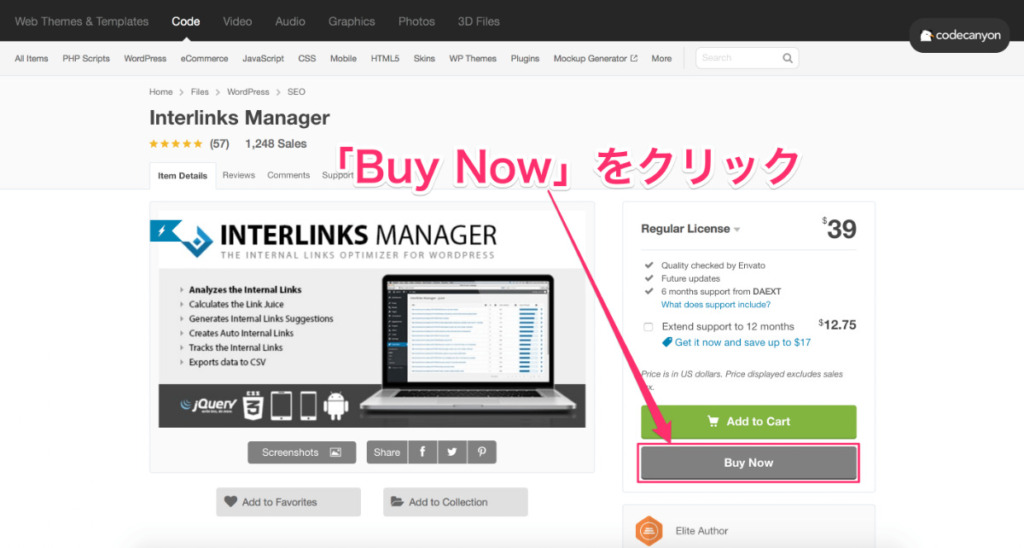
グレーの「Buy Now」をクリック。
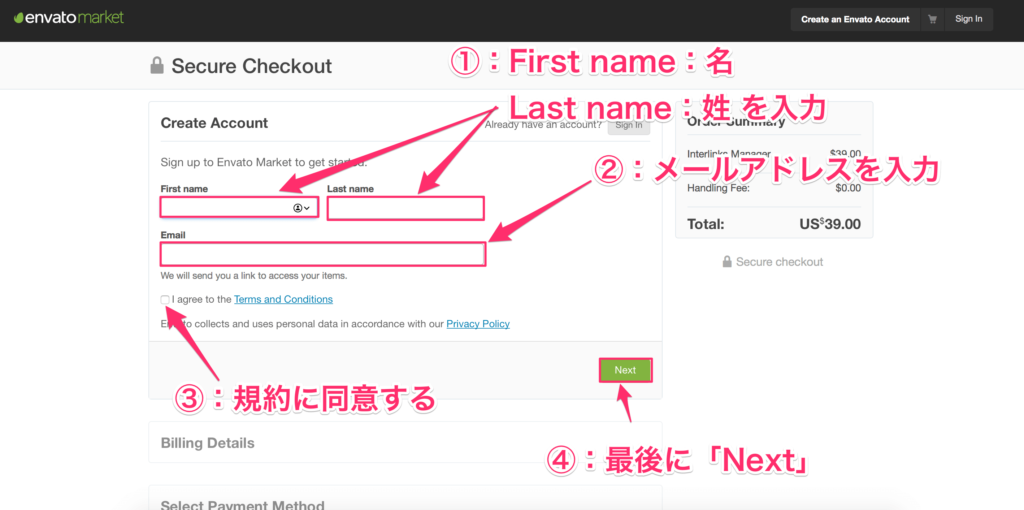
すると、アカウントの登録を求められるので、氏名をローマ字で入力します。First name(名)とLast name(姓)を入力したら、メールアドレスを入力、規約に同意し「next」をクリック。
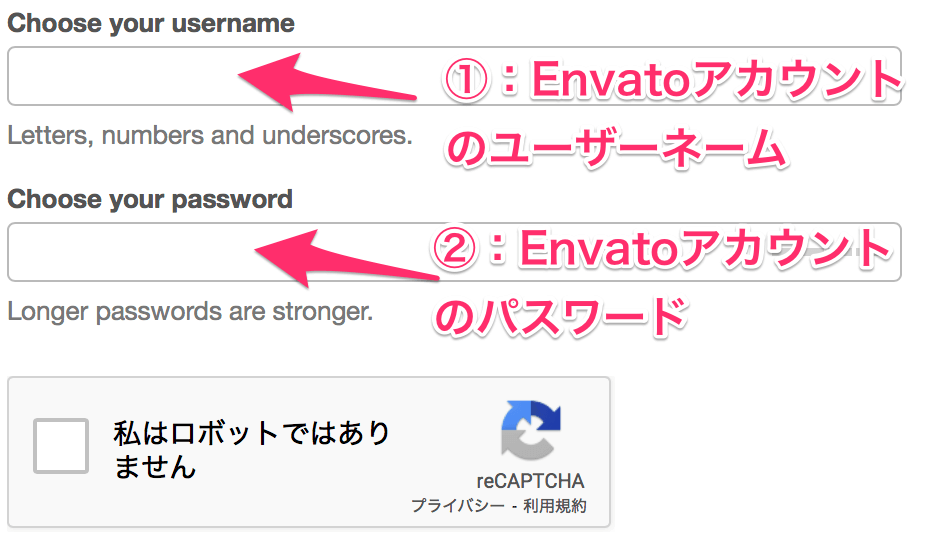
次に「ユーザネーム」と「パスワード」を決めます。入力が終われば、「Create account & continue」をクリック。これでEnvatoアカウントの作成が完了しました。
次に、支払いを完了するための情報を入力していきます。入力は6項目だけ。
- First name:そのまま
- Last name:そのまま
- Country:Japan(選択)
- Address line1:市より下の住所をローマ字
- Address line2:マンション住まいの時は#部屋番号+マンション名をローマ字
- City:市をローマ字
ただ、これは形のある商品を購入した時に使用するもの。今回はプラグインのデータのみを受け取るので、最悪ミスっていても問題ありません。
また、今後Envatoで有形の商品を買うとしても、日本の配達業者に伝わればOKなので、ローマ字で大丈夫です。
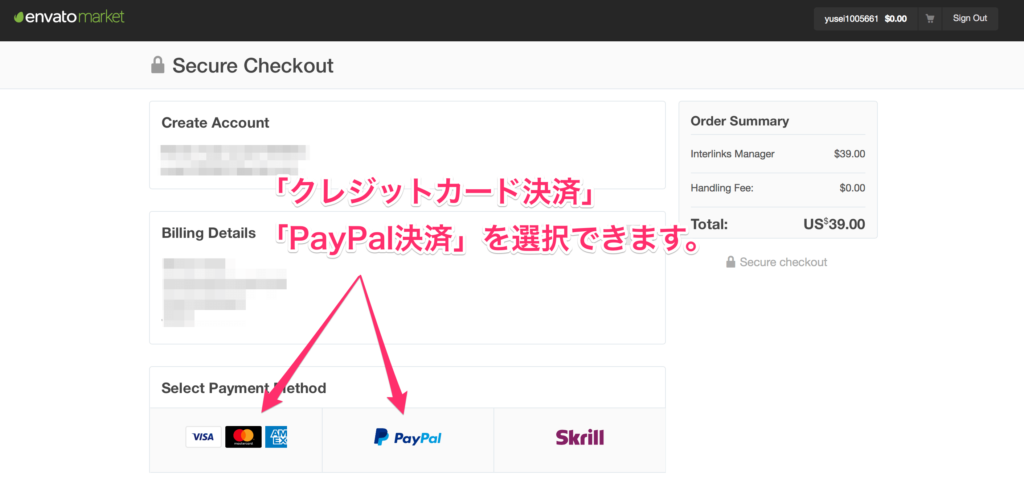
次に、「クレジットカード」か「PayPal決済」の2つを選べます。
決済が完了したら、Envato Marketから登録したメールアドレスにメールが届くので、中を確認しましょう。
メールがすぐ届くので、確認する
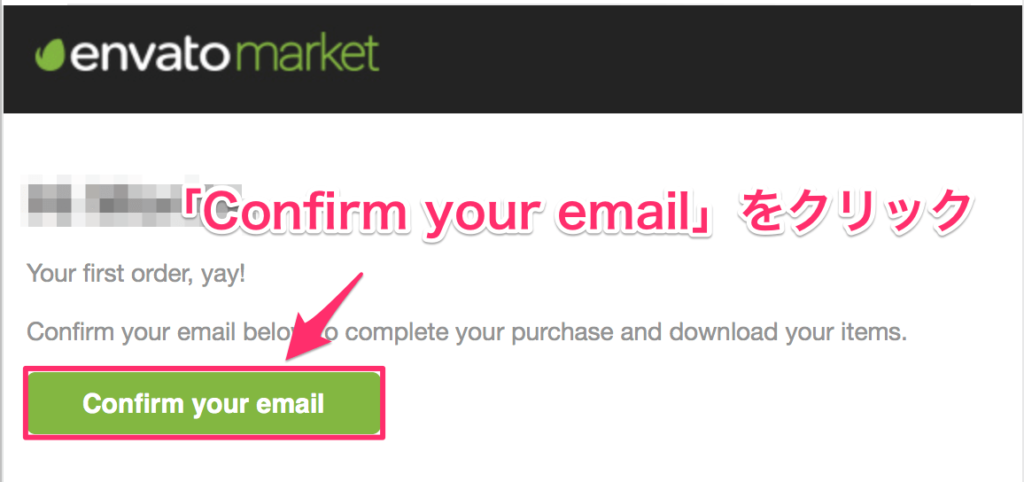
「Confirm your email」をクリックします。
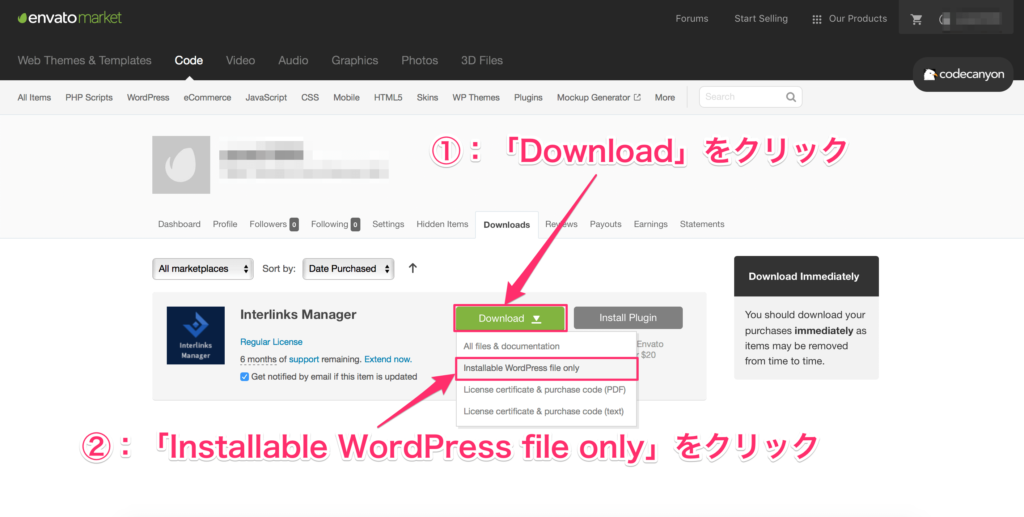
「Download」をクリック。
すると選択肢が出てくると思うので、「Installable WordPress file only(Wordpress用のファイルだけダウンロードします)」をクリックします。
WordPressにインストールする
これで、ダウンロードが完了です。WordPressのダッシュボードを開きます。
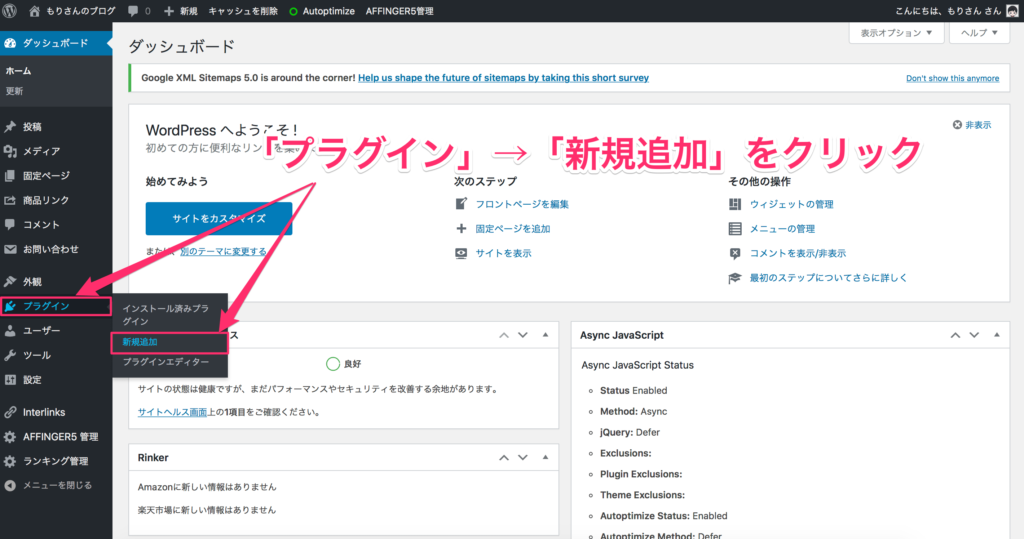
「プラグイン」→「新規追加」をクリック。
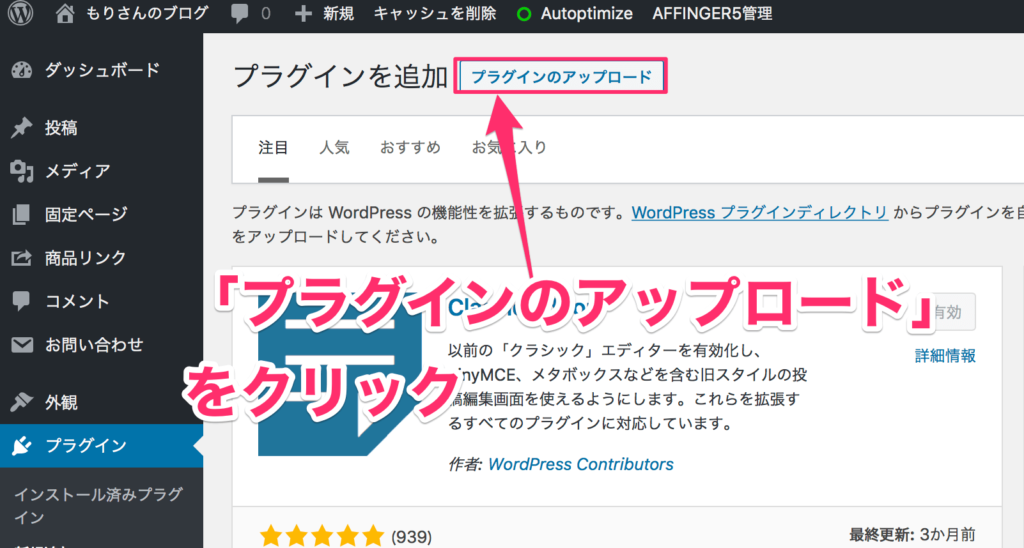
「ファイルのアップロード」をクリック。
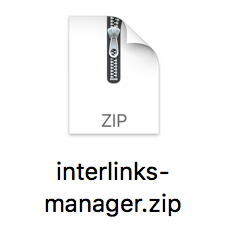
「interlinks-manager.zip」をアップロードし、有効化します。
メモ
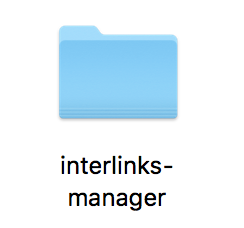
Macだと、ファイルが解凍されている場合があります。
左クリックし、圧縮してからプラグインのアップロードを行ってください。
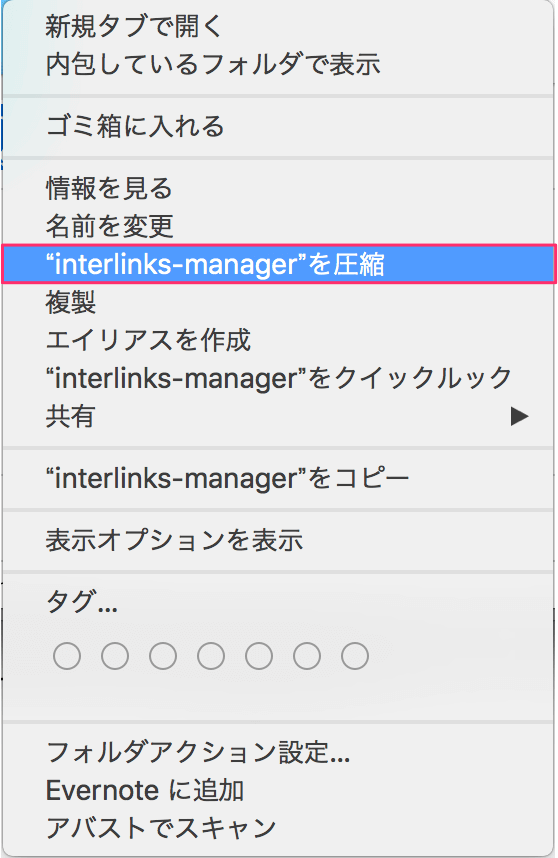
内部リンク可視化プラグイン「Interlinks Manager」の使い方
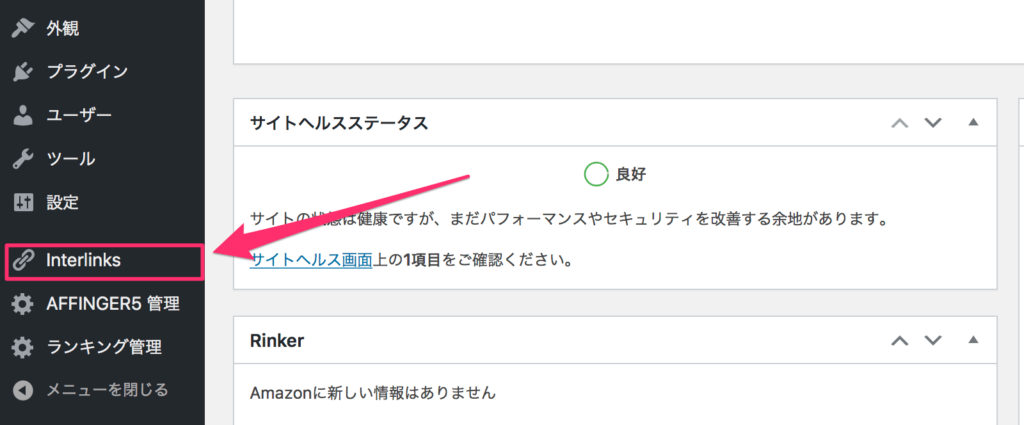
プラグインを有効化したら、ダッシュボードの一覧に「Interlinks」が表示されているので、クリックします。
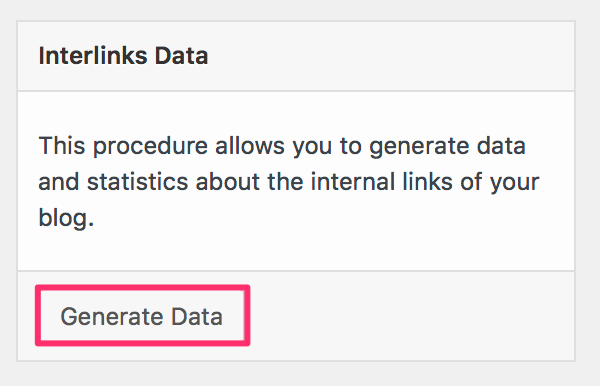
クリックしたら、右側にある「Generate Data」をクリックします。これで内部リンクのデータが生成されます。
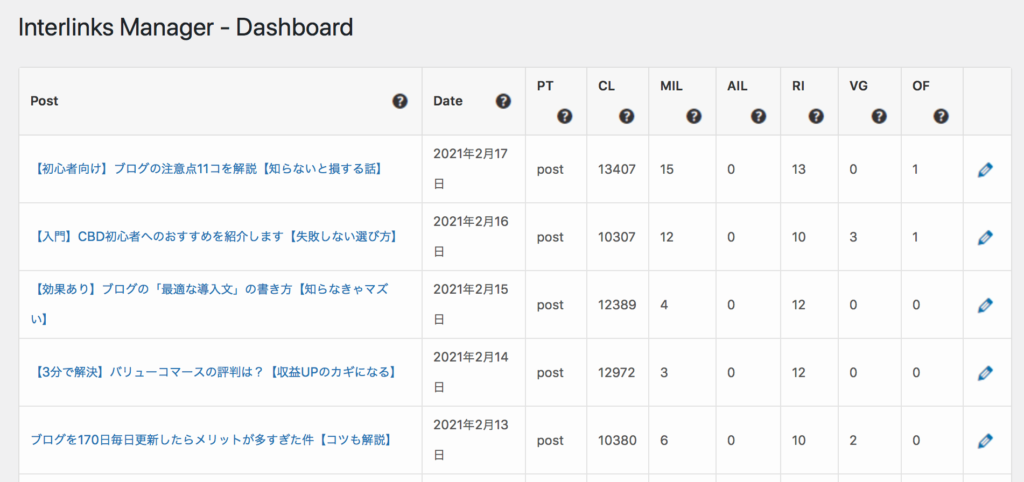
各データの説明は以下。
| Post | 記事のタイトル |
| Date | 投稿日(公開日) |
| PT | 記事(post)固定ページ(page) |
| CL | 記事の文字数(全角は 1 文字で 2 CL) |
| MIL | 投稿内の手動内部リンクの数 |
| AIL | 投稿内のプラグインによる自動内部リンクの数 |
| RI | プラグインが推奨する投稿内内部リンクの数 |
| VG | 内部リンクがクリックされた数 |
| OF | 0か1(推奨内部リンクに近ければ1) |
「Interlinks」内の、Dashboardではターゲットページを起点とした内部発リンクをチェックすることができます。
内部被リンクをチェックするなら「Juice」
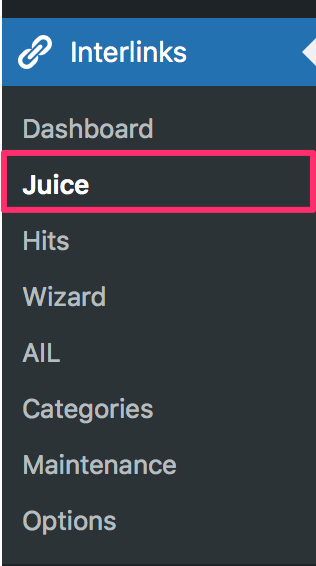
WordPressダッシュボードから「Interlinks」をクリックし「Juice」をクリックします。
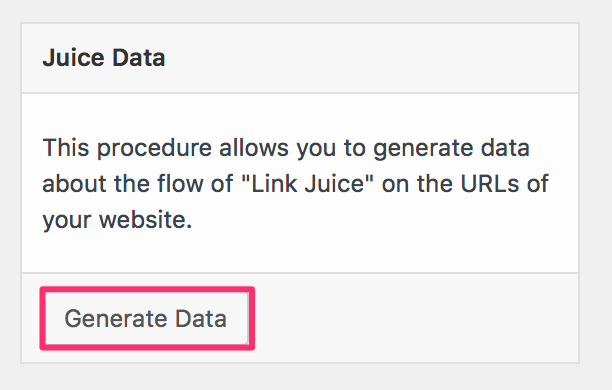
「Juice」をクリックしたら、右側にある「Generate data」をクリック。
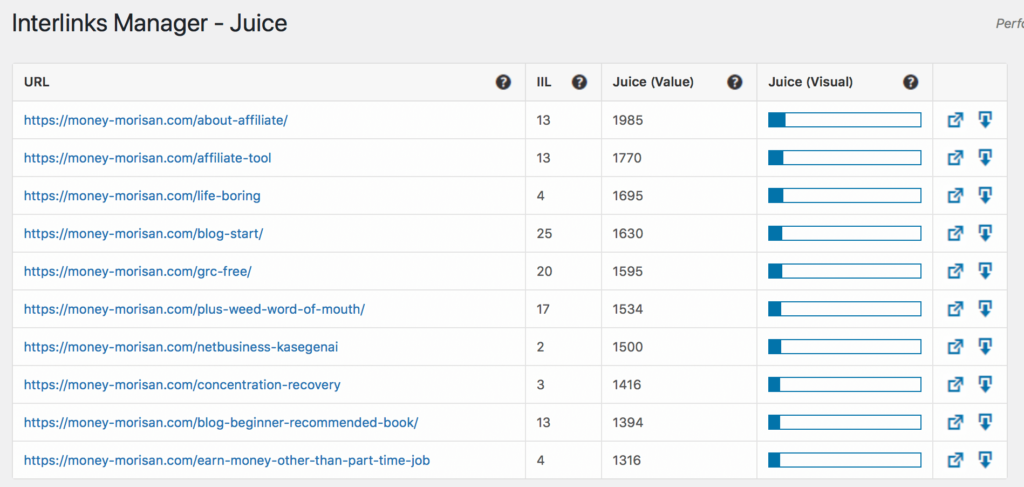
各データの説明は以下。
| URL | 記事のURL |
| IIL | 投稿に集まっている内部リンクの数 |
| Juice | 投稿のリンクジュース(SEOのパワー的なもの) |
| Juice(Visual) | リンクジュースをグラフにしたもの |
ターゲットURLに対して、他の5つの記事からリンクが貼られている場合、IILは5となります。
重要なページ(収益記事、まとめページなど)に内部リンクを集める必要があるのに、あまり重要でないページ(キーワードの競合が弱いなど)に内部リンクが集中している・・などサイト内部の課題が一目でわかります。
またJuiceというのはリンクジュースのことで、プラグイン側で仮想の計算をしているだけですので目安程度にして内部リンクを修正していくことが望ましいですね。
どのページから内部リンクが貼られているか確認できる

また、1つの記事に貼られている全てのページを見たい場合は、表示ボタンをクリックします。
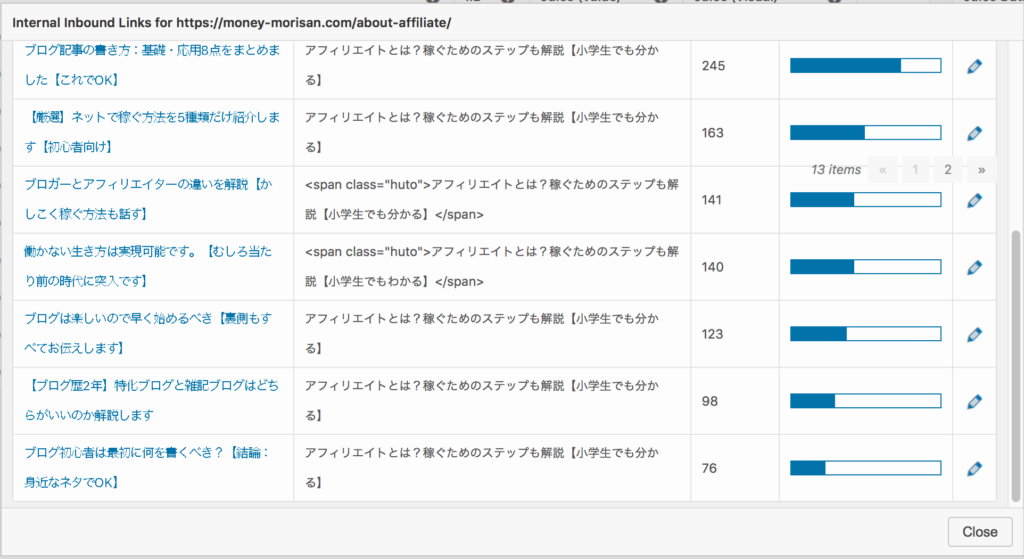
するとこんな感じで、「どこのページから」「どんなアンカーテキストで内部リンクが貼られているか」が全て一覧で表示されます。
「Hits」では内部リンクの移動が丸わかり
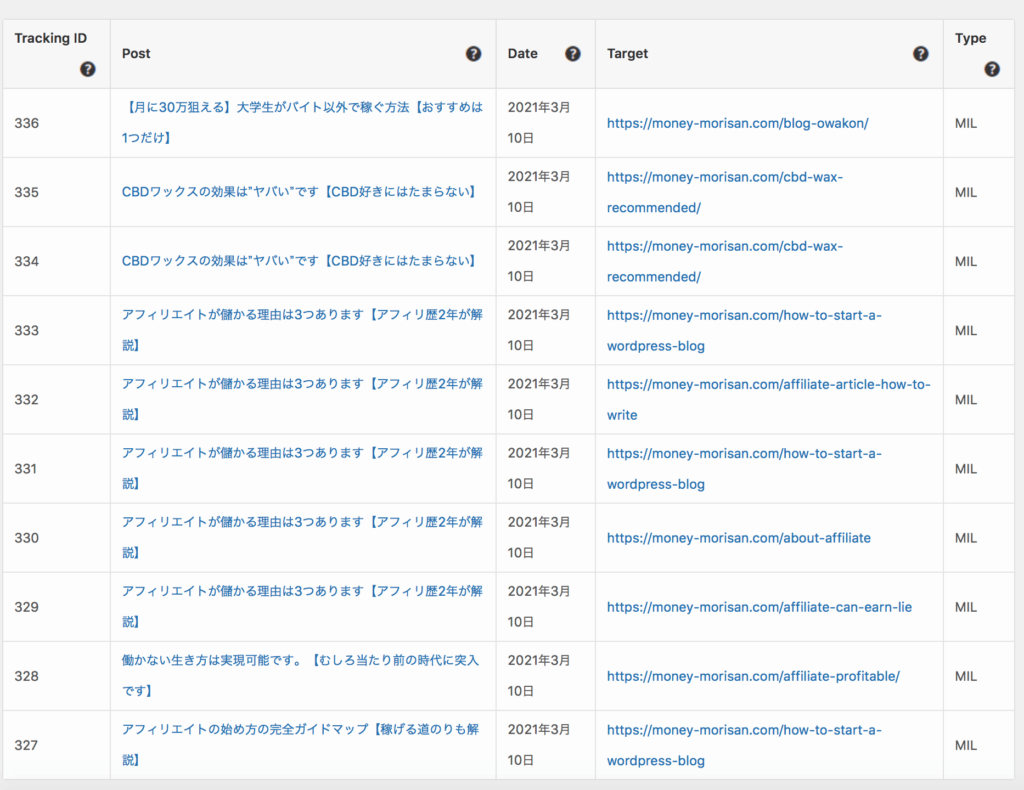
「Hits」では、プラグインを設定したその瞬間から、ユーザーが内部リンクを踏んでページ移動を行ったものを計測してくれます。
画像のように「この投稿からこのURLに移動しましたよ〜」というのが丸分かりになります。
投稿画面にて推奨内部リンクも表示してくれます
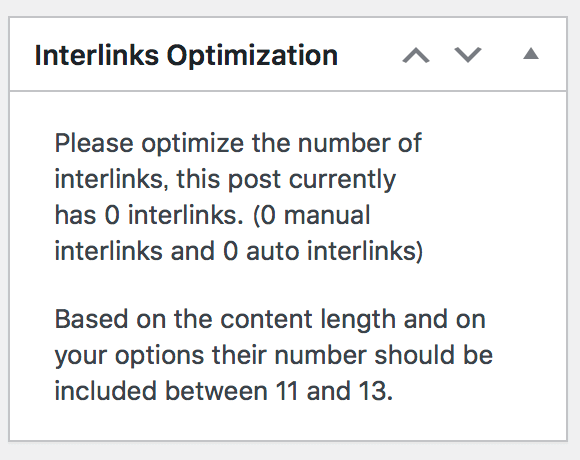
Interlinks Optimization
投稿内の文字数などを計算して、推奨の内部リンクを表示してくれます。
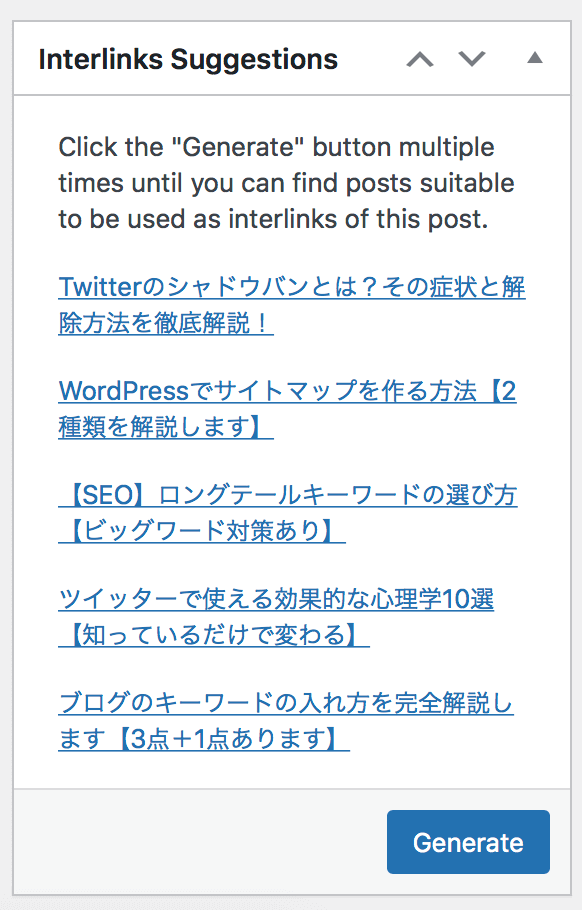
Interlinks Suggestion
また、「Interlinks Suggestion」では、ページの内容などからこのページに内部リンクを流すといいよ!というのを教えてくれます。
内部リンクを貼る時、どうしてもよく覚えているページに流しがちになるので「こんなページにも流せるな」と気づくことができます。
「Option」はデフォルトでOKです
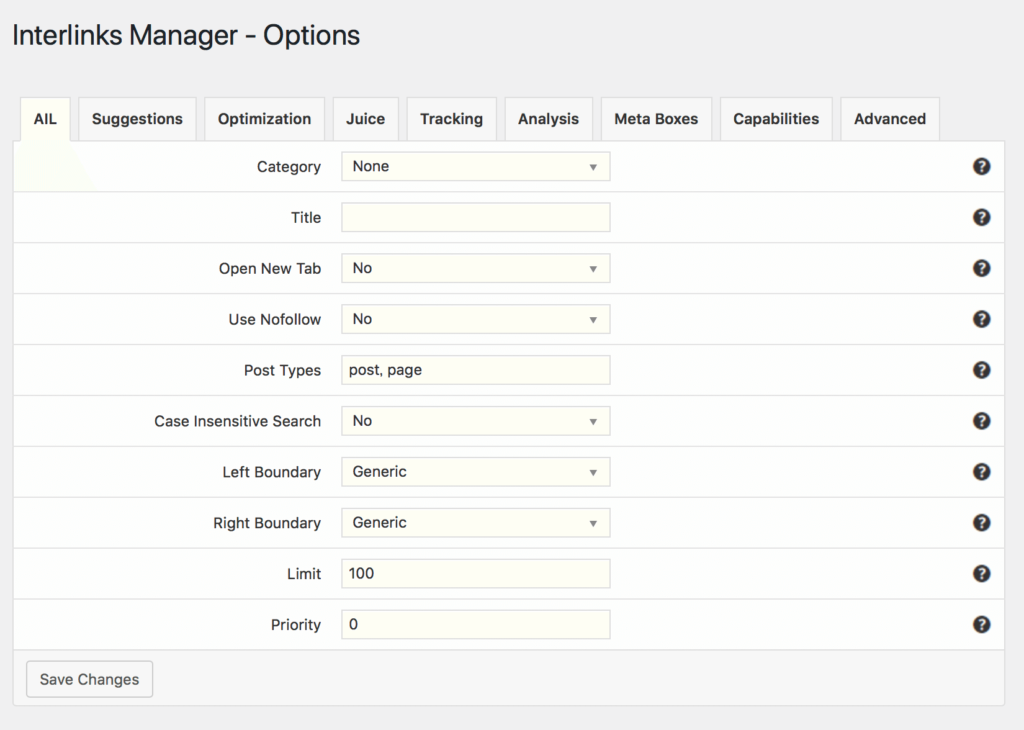
Optionsは「Juiceの計算」や「文字数あたりの推奨内部リンクの本数」などを変更できますが、デフォルトのままでOK。
ぶっちゃけ「Dashboard」「Juice」「Hits」の3つの機能が神すぎるので、これだけで月額10,000円とかの内部SEOツールと変わらないです。
しかも買い切り・・海外のツールは安価で優秀なものが多いですね。
【WordPressの内部リンク可視化プラグイン】Interlinks Managerがやっぱり神
記事が増えてきたら、内部リンクの管理は非常に難しくなります。
しかし、内部リンクを最適化していくことで収益も上がり、SEOも強くなるので内部対策は必須ですよ。
内部リンクってしっかり管理していますか?内部リンクって被リンクとは違い、管理できるものなので最適化の優先度が高いです。内部リンクを集めている記事は検索エンジンからみても「重要だ」と判断されるので、基本的に順位アップを測りたい記事に集めるのがおすすめ。アクセスも集まるので重要😌
— もりさん@毎日更新180日×大学生 (@money_morisan) March 11, 2021
また、内部リンクを張り替えたら検索順位がどう変動するのかもチェックしておきましょう。検索順位チェックツールならRankTrackerが最強ですので、RankTrackerの使い方・料金の完全ガイドもぜひご覧ください。
SEO炸裂しました。SEO勉強しているとこの現象は脳汁が出るくらい嬉しい。やったことは徹底的にサイトの内部改善です。アフィリも先月比の2.8倍ほどです。SEOの記事を書いている以上、レッドオーシャンでもSEO競争に勝てなければ発言権なしだと思うので、引き続き内部改善します😌 pic.twitter.com/Y7uqcDDKHC
— もりさん@毎日更新180日×大学生 (@money_morisan) March 9, 2021
【証拠画像あり】学校関連で少し忙しかったのですが、またTwitterをがっちり取り組めそうです。とりあえずブログの話をすると順位が爆上がりしていました。
・更新日を表示する
・不要な記事をno index(13記事ほど)
・徹底的に質の低い記事をリライト3つの施策で検索順位がほとんど上昇しました😌 pic.twitter.com/cZqUQsELxZ
— もりさん@毎日更新180日×大学生 (@money_morisan) March 8, 2021
また、内部対策以外にもSEOに関する記事をまとめているので、ぜひどうぞ。